Hra nad tím, co dělat, když se notebook spontánně vypne

- 1181
- 314
- MUDr. Atila Brázdil
Obsah
- 2 důvody pro neočekávané vypnutí mobilního počítače
- Jaké je přehřátí notebooku a jak s ním bojovat
- Příčiny
- Jak rozpoznat
- Důsledky
- Eliminace a prevence
- Nesoulad s napájecími napětími na dané úrovni
- Co dělat doma, aby se problém vyřešil

Co má obviňovat za skutečnost, že notebook je sám vypnut? Jeden z důvodů, který s největší pravděpodobností víte: toto je přehřátí. Zdrojem toho však není jen on ..
2 důvody pro neočekávané vypnutí mobilního počítače
Spontánní vypnutí notebooku (a mimochodem také PC) nazývám ostré, náhlé zastavení jeho práce, jako by byl napájecí kabel vytáhnut z výstupu. Na rozdíl od neinclusion, o kterém jsme před nějakou dobou hovořili, má tento problém pouze dva důvody:- Dobře známé přehřátí.
- Výstup napájecího napětí za přípustné hranice (plus i mínus).
To znamená, že jsou to vždy hardware.
Proč jsou příčiny náhlého odpojení pouze tyto 2 faktory? Všechno je jednoduché: Takto funguje systém monitorování hardwaru (HWM - Hardware Monitoring), který nepřetržitě monitoruje stav zařízení notebooku a počítače.
Monitorovací systém je sada různých senzorů a ovladače (jeho funkce obvykle provádějí multi -kontrolér - EC, ale mohou existovat také samostatné mikrocoys. Posledně jmenovaný zpracovává informace pocházející ze senzorů a reguluje určité parametry, podporuje příznivý režim provozu zařízení. Nadměrné zvýšení teploty a nadměrná napětí jsou dvě kritické situace, které vyžadují okamžitou ochranu zařízení před poškozením. A taková ochrana je okamžitě mimo zařízení. Pokud napětí klesne pod minimum, ovladač věří, že síla je obecně ztracena - a to samé.

"Ale co viry, křivky řidičů, chromá okna," zeptáte se, "protože to také někdy vede k vypnutí počítače?„Máte pravdu, vede, ale ne ve skutečnosti. Přesněji to vede k neočekávanému dokončení operačního systému, které by mělo být vypnuto. Selhání v tomto případě je omezeno pouze softwarovým prostředím. Z této sebepokojení, kterému je dnešní článek věnován, se liší opakovanou silou (konec konců dokončení práce OS vyžaduje čas). Někdy mu také předcházejí zprávy o kritické chybě (obrazovky Blue Death nebo BSOD).
Škodlivé programy a pobuřující řidiči se však mohou stát příčinami nouzového vypnutí počítače, ale nepřímé - načítání hardwarových zdrojů s nadměrnou prací (například zahájení procesu těžby kryptoměny od uživatele), způsobují přehřátí přehřátí.
Jaké je přehřátí notebooku a jak s ním bojovat
Příčiny
- 80% případů přehřátí notebooků - důsledek akumulace prachu uvnitř pouzdra, který pokrývá vrstvu zařízení s teplem a ucpává větrání. Vnitřní prostor pro pouzdra mobilních počítačů je velmi malý a chladicí systém (CO) je kompaktní, takže k přehřátí stačí malá hrst prachu.

- Druhým nejvyšším důvodem je překrývání ventilačních otvorů při instalaci notebooku na měkkých površích (pohovky, polštáře, uživatelský žaludek 🙂).

- Třetí je výše uvedená - nadměrné zatížení hardwarových zdrojů (těžba, vášnivé hry).
- Čtvrtý je nesprávná instalace chladicího systému, například po nezávislém čištění „domácího mazlíčka“ z prachu. To zahrnuje nesprávné použití tepelné pasty (příliš málo, nerovnoměrně, nerovnoměrně) a nesprávný výběr tepelné pasty (konec konců již víte, že KPT-8 nechodí do notebooků) a výměnu pasty tepelných papírů ( Proč to nemůžete udělat, F1Comp již řekl) a všechno ostatní, co je pro tuto definici vhodné.
- Porucha chladicího systému je méně běžná, ale ne tak také. Toto je tvorba trhlin v místech připojení měděných tepelných měděných radiátorů (na fotografii níže jsou zobrazeny šipkami), zaseknutí ventilátoru, vypouštění kontaktů atd. D.

- Strukturální nevýhody hardwarové platformy nebo chladicího modulu některých zařízení. Také se koná „být“ daleko ve výjimečných případech.
- Akcelerace. Bez komentáře.
Jak rozpoznat
Abychom zjistili, že notebook je příliš „horký“, není nutné čekat, až se vypne. O tom se můžete dozvědět podle následujících příznaků:- Pouzdro je takticky horké, chladič vytí při maximálním objemu, aplikace zavěsí, zpomalují a odletí s chybami („ovladač přestal odpovídat“), okna se vypnou na hlavní panel.
- Monitorovací programy, jako Hwinfo,AIDA64 a analogy, ukazují vysokou teplotu komponent. Mimochodem, příznaky přehřátí se objevují nejen se zvýšením teploty procesoru, ale také jiných významných uzlů - video čip (zatímco obrázek někdy zmizí nebo se objevuje artefakty na obrazovce), čipová sada (doprovázená systémy zavěšení, zavěšení, dočasné periferní selhání), pevný disk. Poslední možnost je nejnepříznivější, protože je nebezpečné selhat na ztrátě disku a informací.
Níže uvedený snímek obrazovky ukazuje normální teploty notebooků. Mimochodem, co by měla být teplota procesoru a jak to zjistit, náš web již řekl.
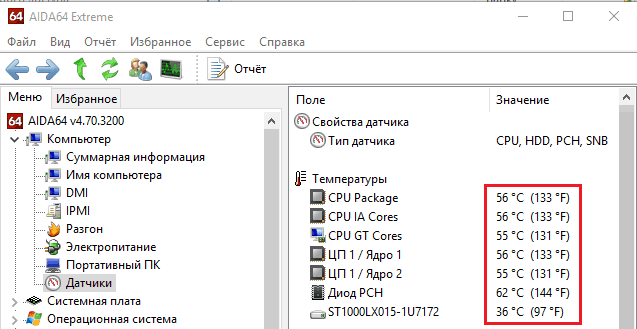
- Zastavení testu na napětí tepla. Probíhá se pomocí jakéhokoli programu pro stresující testování počítačového vybavení, například stejného AIDA64 (test stability systému). Tento test se provádí rychle a jednoduše: Označujeme studovanou komponentu v programu (v mém příkladu se jedná o procesor - procesor) a klikneme na tlačítko Start. Pak pečlivě sledujeme polohu teplotní křivky na grafu. S normální účinností tepelného vozu je růst teploty jemný - poloha křivky je blíže horizontálnímu. S nedostatečným - rozvrh se spěchá téměř okamžitě. Doba trvání kontroly je omezena na 3-5 minut.
Níže je normální teplotní křivka.
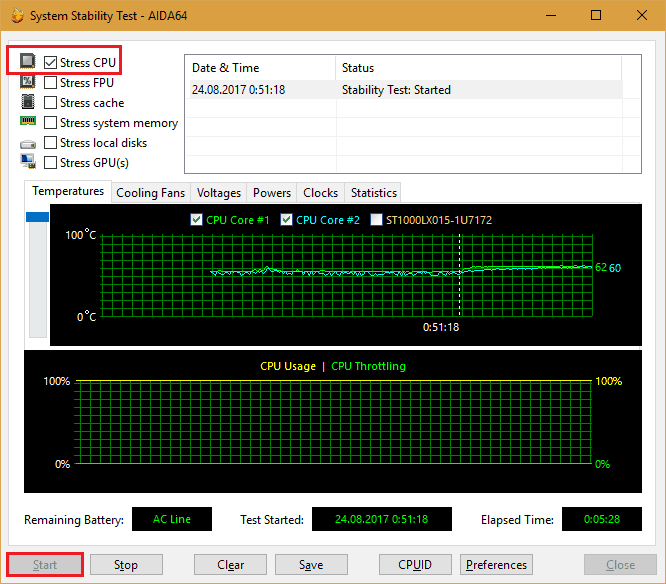
Pozornost! Pokud jsou indikátory teploty zpočátku vysoké, nezačněte test. Nadměrné vytápění může poškodit zařízení.
- Myšlenka, že s chlazením je něco špatného, proudění vzduchu z ventilačního otvoru v kombinaci s hmatatelným vytápěním pouzdra v oblasti klávesnice (radiátor je nabitý prachem); Výstup studeného vzduchu s horkým krytem (chladič je neúčinný); Nepřirozený hluk ventilátoru je nedostatečně slabý nebo ve formě trhnutí (ventilátor je vadný nebo není kontrolován).
Důsledky
Jak již bylo zmíněno, pevné disky se nelíbí přehřátí hlavně, ne tolik přehřátí (konec konců, mají také ochrana před tím), ale jako ostré odstavení počítače, které jimi vyvolává, kvůli němu -Nenergizované hlavy čtení/záznamu nemají čas střílet a mohou spadnout na magnetickou vrstvu a poškrábat ji.Kromě disků, velké drahé mikrocisy v budovách BGA někdy trpí „tropickým podnebím“. Jejich závěry jsou řadou drobných koulí na spodním povrchu čipu, se kterými je pájena na kontaktní místa desky. Tyto závěry jsou na rozdíl od ostatních nejvíce nepružnější a z konstantních významných teplot se mohou zhroutit.

Video procesory (hlavně AMD) jsou obzvláště náchylné k přehřátí - mají takové koule, pouze menší, upevňují krystal se základnou čipu a na tomto místě se nejčastěji odehrává ničení.
Eliminace a prevence
Chcete -li odstranit přehřátí, musíte zničit jeho příčinu - vyčistit prach z vnitřních částí těla notebooku nebo správně nainstalovat chladicí systém, pokud je v něm problém.
Pro ty, kteří rádi dávají notebook na pohovky a polštáře, má smysl koupit chladicí stojan. Uvolní mnoho problémů vášnivých hráčů.

Poškozená kovová část chladicího systému je vystavena pouze na výměnu - nelze je obnovit. Problémy v provozu ventilátoru jsou někdy vyřešeny aktualizací BIOS. Pokud je samotný ventilátor vadný, zbývá jej změnit nebo opravit (podle okolností).
Přehřátí, vzhledem k neúspěšnému konstruktivnímu roztoku notebooku, lze mírně snížit výměnou tepelných vrstev měděnými deskami vhodné tloušťky (měděné tepelné položení). Topné ohřívač s takovou deskou je přilepeno k podrážce tepelného pole a mezi ním je umístěna malá tepelná pasta a povrch čipu.

Nesoulad s napájecími napětími na dané úrovni
Tento důvod je v praxi méně běžný než přehřátí a je možné určit jeho viník doma pouze v malé části případů - obvykle, když jsou spojeny s externím napájecím zdrojem nebo baterií.Navenek se projevuje ve stejném - neočekávaném vypnutí notebooku v libovolných okamžicích času, ale neexistují žádné známky přehřátí. Někdy jsou takový stav doprovázeny následující příznaky:
- Mobilní počítač není zapnutý při prvním pokusu, ale po několika lisech tlačítka napájení (obvykle se to stane kvůli vadným kondenzátorům ve výkonu vysoce zatížených uzlů a defektů BGA).
- Po vlastním rozbíjení se stroj okamžitě nezapne, ale na chvíli pouze „odpočívá“.
- Vypnutí se vždy vyskytuje za podobných okolností (přepnutí z vybudovaného videa na diskrétní, přechod grafiky z 2D v 3D, dotyk napájecí zástrčky atd. D.).
Co dělat doma, aby se problém vyřešil
Bohužel, monitorování dodavatelských napětí pomocí programů nemá smysl. Na rozdíl od teplot tyto ukazatele vykazují pouze přibližné hodnoty a dokonce i ty se zpožděním. A okamžik dosažení kritického prahu, kdy dojde k nouzovému vypnutí, programy nemají čas na chytání.Pokud v systému napájení napájení existuje podezření na porušení, můžete problém vyřešit následujícími způsoby:
- Odpojte baterii a nechte pouze napájecí jednotku. Pokud problém zmizel, viníkem je baterie. Vyměňte to.
- Nechte pouze nabitou baterii pouze připojenou. Problém zmizel? Pokud ano, viníkem je napájecí zdroj. Vyměnit nebo opravit.
- Resetujte nastavení BIOS na výchozí (lepší tvrdé, odpojení baterie RTC po dobu 10-15 minut, pokud není pájena).
- Vyměňte RTC baterii nové, pokud jeho napětí klesne pod 3 V.
- Nainstalujte zjevně obslužný bar RAM na notebook. Pokud je to možné, potom zkontrolujte výměnu a další odnímatelné díly. Co můžete spustit počítač (například optická jednotka), dočasně odpojení.
Pokud se vám nepodaří najít zdroj selhání a eliminovat jej improvizovanými prostředky, je lepší svěřit další výzkum magisterskému. Jinak existuje značná šance na problém zhoršit a v budoucnu vzniknout vážné náklady.
- « Návrhář to udělá pro dospělé, jak sestavit herní počítač, aniž by byl specialistou
- Jak zrychlit Windows 10 10 způsobů, o kterých vám nebylo řečeno »

